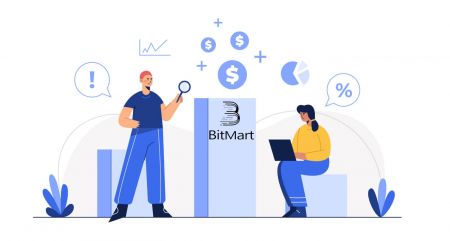Sådan åbner du konto og hæver i BitMart
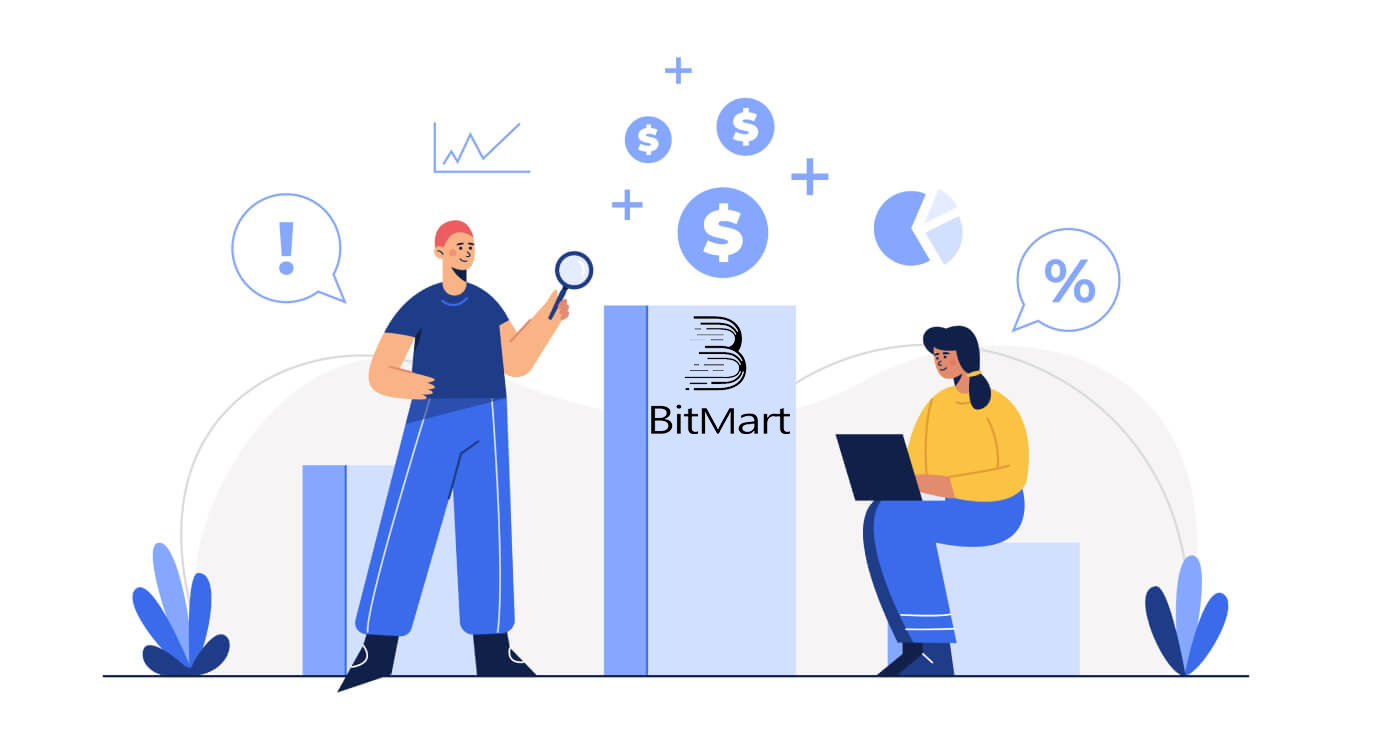
- Sprog
-
English
-
العربيّة
-
简体中文
-
हिन्दी
-
Indonesia
-
Melayu
-
فارسی
-
اردو
-
বাংলা
-
ไทย
-
Tiếng Việt
-
Русский
-
한국어
-
日本語
-
Español
-
Português
-
Italiano
-
Français
-
Deutsch
-
Türkçe
-
Nederlands
-
Norsk bokmål
-
Svenska
-
Tamil
-
Polski
-
Filipino
-
Română
-
Slovenčina
-
Zulu
-
Slovenščina
-
latviešu valoda
-
Čeština
-
Kinyarwanda
-
Українська
-
Български
-
Kiswahili
Sådan åbner du en BitMart-konto
Sådan åbner du en BitMart-konto [pc]
Åbn en BitMart-konto med e-mail-adresse
Trin 1: Besøg https://www.bitmart.com og klik på [ Kom i gang]
.png)
Trin 2: Du kan enten åbne en konto via e- mail eller mobil . Her tager vi åbning via e- mail som eksempel. Klik på [ E-mail]
.png)
Trin 3: Indtast [ din e-mailadresse] og indstil [ en login-adgangskode]
.png)
Trin 4: Hvis du er inviteret af andre, skal du klikke på [ Tilføj invitationskode] og indtaste [din henvisningskode] . Hvis ikke, så spring blot dette afsnit over.
.png)
.png)
Trin 5: Tjek [ Brugeraftale og privatpolitik]
.png)
Trin 6: Klik på [ Register] . Derefter vil du se siden med e-mailbekræftelse.
.png)
Trin 7: Tjek din registrerede e-mail , og indtast den sekscifrede [ E-mail-bekræftelseskode] , og klik på [ Send]
.png)
Tillykke, du er klar! Nu kan du få adgang til BitMart og begynde at handle med dine foretrukne kryptoer!

For bedre at sikre sikkerheden af din konto og dine aktiver kræver vi, at vores brugere gennemfører to-faktor-godkendelse så hurtigt som muligt.
Åbn en BitMart-konto med telefonnummer
Trin 1: Besøg https://www.bitmart.com og klik på [ Kom i gang]

Trin 2: Du kan enten åbne en konto via e- mail eller telefon . Her tager vi åbning på telefon som eksempel. Klik på [ Telefon]

Trin 3: Indtast [ din landekode] , [ dit telefonnummer] og indstil [ en login-adgangskode]

Trin 4: Hvis du er inviteret af andre, skal du klikke på [ Tilføj invitationskode] og indtaste [din henvisningskode] . Hvis ikke, så spring blot dette afsnit over.

.png)
Trin 5: Tjek [ Brugeraftale og privatpolitik]
.png) Trin 6: Klik på [ Registrer] . Derefter vil du se siden Telefonbekræftelse.
Trin 6: Klik på [ Registrer] . Derefter vil du se siden Telefonbekræftelse.

Trin 7: Tjek din telefon, og indtast den sekscifrede [ Phone Verification code] , og klik på [ Submit]

Tillykke, du er klar! Nu kan du få adgang til BitMart og begynde at handle med dine foretrukne kryptoer!

For bedre at sikre sikkerheden af din konto og dine aktiver kræver vi, at vores brugere gennemfører to-faktor-godkendelse så hurtigt som muligt.
Sådan åbner du en BitMart-konto [Mobil]
Åbn en BitMart-konto via BitMart-appen
Trin 1: Åbn BitMart App [ BitMart App IOS ] eller [ BitMart App Android ], du downloadede, klik på [ikonet øverst til venstre]

Trin 2 : Klik på [ Login]

Trin 3 : Klik på [ Tilmeld]

Trin 4 : Du kan enten åbne en konto via e- mail eller mobil . Her tager vi åbning via e- mail som eksempel. Klik på [ E-mail]

Trin 5: Indtast [ din e-mail-adresse] og indstil [en login-adgangskode]

Trin 6: Hvis du er inviteret af andre, skal du klikke på [ Tilføj invitationskode] og indtaste [din henvisningskode] . Hvis ikke, så spring blot dette afsnit over.

Trin 7: Tjek [ Brugeraftale og privatpolitik]

Trin 8: Klik på [ Tilmeld] . Så vil du se siden med e-mailbekræftelse

Trin 9: Tjek din registrerede e-mail , og indtast den sekscifrede [ E-mail-bekræftelseskode] , og klik på [ Send]
Tillykke, du er klar! Nu kan du få adgang til BitMart og begynde at handle med dine foretrukne kryptoer!
For bedre at sikre dine handler hos BitMart kræver vi, at vores brugere gennemfører to-faktor-godkendelse én gang.
Åbn en BitMart-konto via mobilweb (H5)
Trin 1: Åbn bitmart.com på din telefon, klik på [ Kom i gang]

Trin 2 : Du kan enten åbne via e- mail eller mobil . Her tager vi åbning via e- mail som eksempel. Klik på [ E-mail]

Trin 3 : Indtast [ din e-mailadresse} og indstil [ en login-adgangskode]

Trin 4: Hvis du er inviteret af andre, skal du klikke på [ Tilføj invitationskode] og indtaste [din henvisningskode] . Hvis ikke, så spring blot dette afsnit over.


Trin 5: Tjek [ Brugeraftale og privatpolitik]

Trin 6: Klik på [ Register] . Derefter vil du se siden med e-mailbekræftelse.

Trin 7: Tjek din registrerede e-mail , og indtast den sekscifrede [ E-mail-bekræftelseskode] , og klik på [ Send]
.jpg)
Tillykke, du er klar! Nu kan du få adgang til BitMart og begynde at handle med dine foretrukne kryptoer!
For bedre at sikre dine handler hos BitMart kræver vi, at vores brugere gennemfører to-faktor-godkendelse én gang.
Download BitMart-appen
Download BitMart App iOS
1. Log ind med dit Apple ID, åbn App Store, Vælg søgeikonet i nederste højre hjørne; eller Klik på dette link og åbnede det på din telefon: https://www.bitmart.com/mobile/download/inner

2. Indtast “ BitMart ” i søgefeltet og tryk søg.
.jpg)
3. Tryk på [ GET ] for at downloade den.

4. Efter installationen skal du vende tilbage til startsiden og åbne din Bitmart-app for at komme i gang .
Download BitMart-appen til Android
1. Åbn Play Butik, indtast " BitMart " i søgelinjen og tryk søg; Eller Klik på dette link og åbnede det på din telefon: https://www.bitmart.com/mobile/download/inner

2. Klik på Installer for at downloade det;

3. Vend tilbage til din startskærm og åbn din Bitmart-app for at komme i gang .
Ofte stillede spørgsmål (FAQ) om åbning af en konto
Ophæv eller nulstil My Google 2FA
Hvis du ved et uheld mistede adgangen til din e-mail, telefon eller Google Authenticator, skal du følge instruktionerne nedenfor for at nulstille din Google 2FA.
Du skal indsende en supportbillet for at ophæve eller nulstille din Google 2FA. For at starte skal du sørge for at have følgende dokumenter og oplysninger med dig:
1. Telefonnummeret eller e-mailadressen du bruger til at registrere dig på BitMart.
2. For- og bagbilleder af dit ID-kort. (Billeder og ID-nummer skal være læselige.)
3. Et billede af dig med forsiden af dit ID-kort og en note, der tydeliggør din anmodning om support. (Selfie kan ikke accepteres. Foto, ID-nummer og sedlen skal være læselig.)
- Dato og en forklaring på din anmodning SKAL være inkluderet i notatet, se venligst eksemplet nedenfor:
- 20190601 (åååå/mm/dd), anmoder om at ophæve Google 2FA på min BitMart-konto
4. Oplysninger om tokennavnet med flest aktiver på din BitMart-konto ELLER eventuelle ind- og udbetalingsposter. Du SKAL give mindst én information. Vi anbefaler stærkt, at du giver så mange oplysninger som muligt, så vi kan behandle din anmodning hurtigere.
5. Et gyldigt telefonnummer eller e-mailadresse, så vores kundesupport kan kontakte dig, hvis det er nødvendigt.
Indsend alle dine dokumenter og oplysninger via supportcenteret: https://support.bmx.fund/hc/en-us/requests/new
Bemærk venligst:
Hvis du ikke gennemførte identitetsgodkendelsen (KYC) for din BitMart-konto, og du har en samlet saldo på mere end 0,1 BTC, SKAL du angive oplysningerne nævnt i #3 ovenfor. Hvis du undlod at give nogen påkrævet information, afviser vi din anmodning om afbinding eller nulstilling af din Google 2FA.
Download Google Authenticator-appen
Android
For at bruge Google Authenticator på din Android-enhed skal den køre Android version 2.1 eller nyere.
- Besøg Google Play på din Android-telefon eller -tablet .
- Søg efter Google Authenticator .
- Download og installer applikationen.
iPhone iPad
For at bruge Google Authenticator på din iPhone, iPod Touch eller iPad skal du have det nyeste operativsystem til din enhed. Derudover skal du have en 3G-model eller nyere for at sætte appen op på din iPhone ved hjælp af en QR-kode.
- Besøg App Store på din iPhone eller iPad.
- Søg efter Google Authenticator .
- Download og installer applikationen.
Opsætning af Google Authenticator-appen
Android
- Åbn Google Authenticator-applikationen på din Android-telefon eller -tablet.
- Hvis det er første gang, du bruger Authenticator, skal du trykke på Begynd . For at tilføje en ny konto skal du vælge Tilføj nederst til højre .
-
Sådan knytter du din mobilenhed til din konto:
- Brug af QR-kode : Vælg Scan en stregkode . Hvis Authenticator-appen ikke kan finde en stregkodescanner-app på din mobilenhed, bliver du muligvis bedt om at downloade og installere en. Hvis du vil installere en stregkodescanner-app, så du kan fuldføre opsætningsprocessen, skal du vælge Installer og derefter gennemgå installationsprocessen. Når appen er installeret, skal du genåbne Google Authenticator og derefter pege dit kamera mod QR-koden på din computerskærm.
- Brug af hemmelig nøgle : Vælg Indtast en angivet nøgle , og indtast derefter e-mail-adressen på din BitMart-konto i feltet "Indtast kontonavn". Indtast derefter den hemmelige nøgle på din computerskærm under Indtast kode . Sørg for, at du har valgt at gøre nøglen tidsbaseret , og vælg derefter Tilføj .
- For at teste, at applikationen virker, skal du indtaste bekræftelseskoden på din mobilenhed i boksen på din computer under Indtast kode og derefter klikke på Bekræft.
- Hvis din kode er korrekt, vil du se en bekræftelsesmeddelelse. Klik på Udført for at fortsætte opsætningsprocessen. Hvis din kode er forkert, kan du prøve at generere en ny bekræftelseskode på din mobilenhed og derefter indtaste den på din computer. Hvis du stadig har problemer, vil du måske kontrollere, at klokkeslættet på din enhed er korrekt eller læse om almindelige problemer .
iPhone iPad
- Åbn Google Authenticator-applikationen på din iPhone eller iPad.
- Hvis det er første gang, du bruger Authenticator, skal du trykke på Start opsætning . For at tilføje en ny konto skal du trykke på Tilføj nederst til højre .
-
Sådan knytter du din mobilenhed til din konto:
- Brug af stregkode : Tryk på "Scan stregkode", og peg derefter dit kamera mod QR-koden på din computerskærm.
- Brug af manuel indtastning : Tryk på "Manuel indtastning" og indtast e-mail-adressen på din BitMart-konto. Indtast derefter den hemmelige nøgle på din computerskærm i boksen under "Nøgle". Slå derefter Tidsbaseret til og tryk på Udført.
- Hvis din kode er korrekt, vil du se en bekræftelsesmeddelelse. Klik på Udført for at bekræfte. Hvis din kode er forkert, kan du prøve at generere en ny bekræftelseskode på din mobilenhed og derefter indtaste den på din computer. Hvis du stadig har problemer, vil du måske kontrollere, at klokkeslættet på din enhed er korrekt eller læse om almindelige problemer .
Sådan hæver du i BitMart
Sådan overføres Crypto fra BitMart til andre platforme
Overfør penge fra BitMart til andre platforme [PC]
1. Besøg BitMart.com , og log derefter ind på din BitMart-konto
2. Hold markøren over din konto øverst til højre på hjemmesiden, og du vil se en rullemenu. Klik på [ Assets]
.png)
3. Under [ the Spot] sektion, indtast den mønt , du vil hæve, eller vælg mønten fra rullemenuen på søgelinjen, og klik derefter på [ søg]
.png)
Tag BTC som et eksempel:
.png)
4. Klik på [udtag]
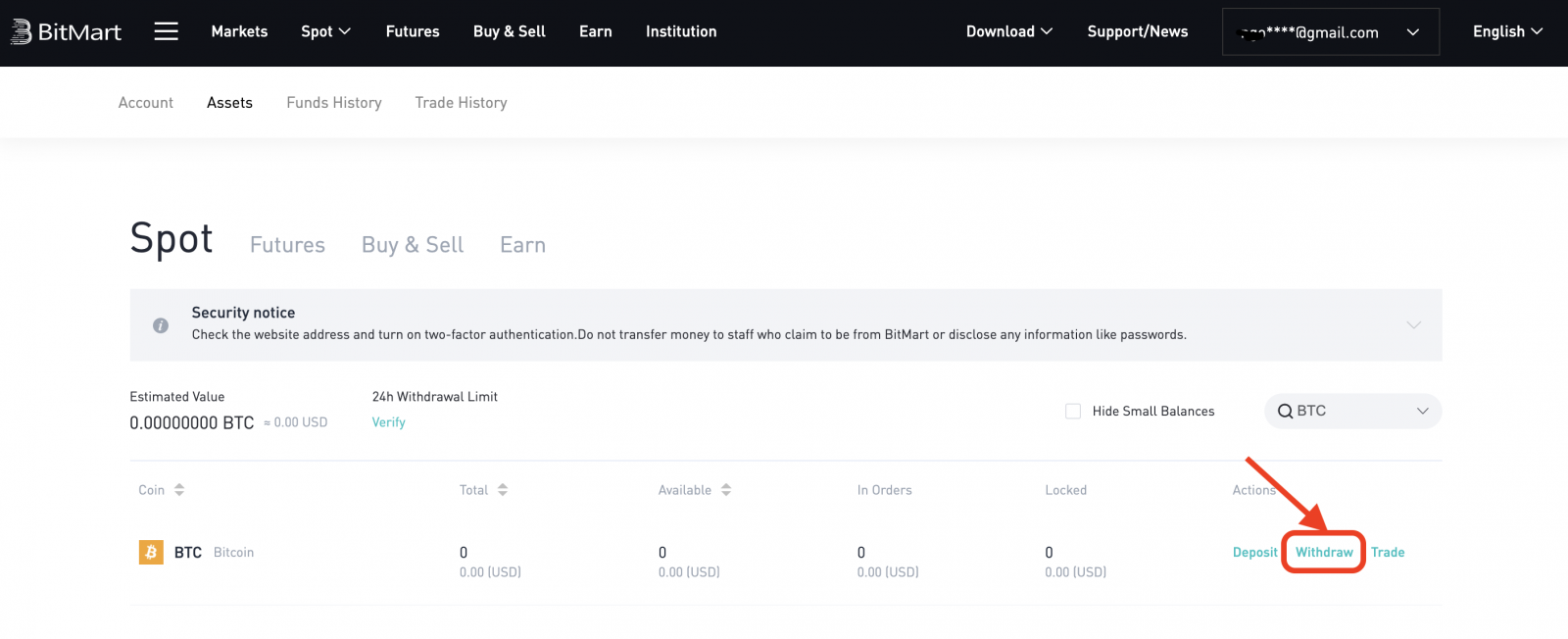
5. Vælg Administrer adresse
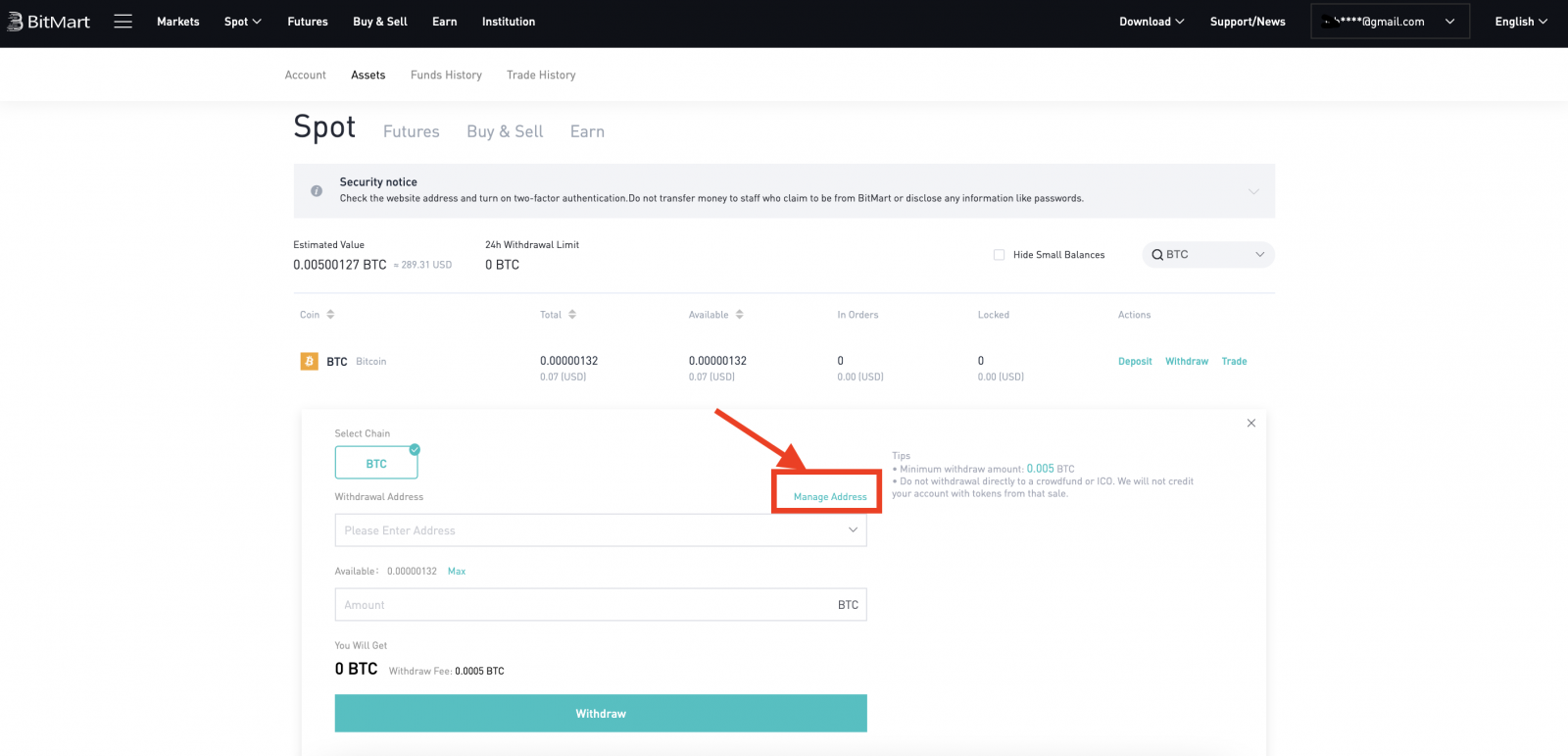
6. Hvis du ejer en kryptovaluta på andre platforme og ønsker at overføre digitale aktiver fra BitMart til eksterne platforme, skal du kopiere din Wallet-adresse på den eksterne platform:
- Vælg Mønt
- Indtast din Walet-adresse på den eksterne platform
- Indtast bemærkninger
- Klik på [Tilføj]
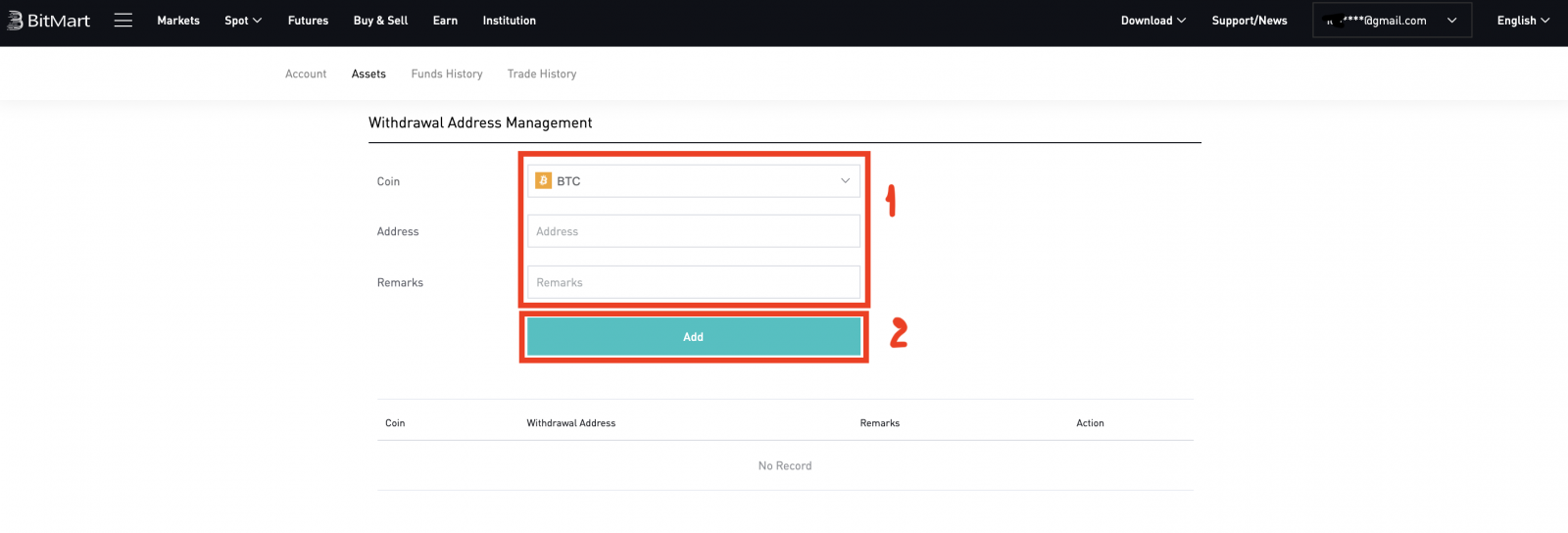
7. Indtast din tegnebogsadresse , beløb ; klik derefter på [udtag]
.png)
Bemærk:
Hver mønt har sin egen udbetalingsadresse, så tjek venligst din udbetalingsadresse omhyggeligt .
Tjek tilbagetrækningsgebyret , før du klikker på [Udtræk]
Overfør penge fra BitMart til andre platforme [APP]
1. Åbn BitMart-appen på din telefon, og Log derefter ind på din BitMart-konto.

2. Klik på [Aktiver]

3. Klik på [Udtræk]
.jpg)
4. Indtast den mønt , du vil hæve, i søgefeltet, og klik derefter på [ søg]

Tag BTC som eksempel:

5. Indtast din tegnebogsadresse , Beløb ; klik derefter på [udtag]
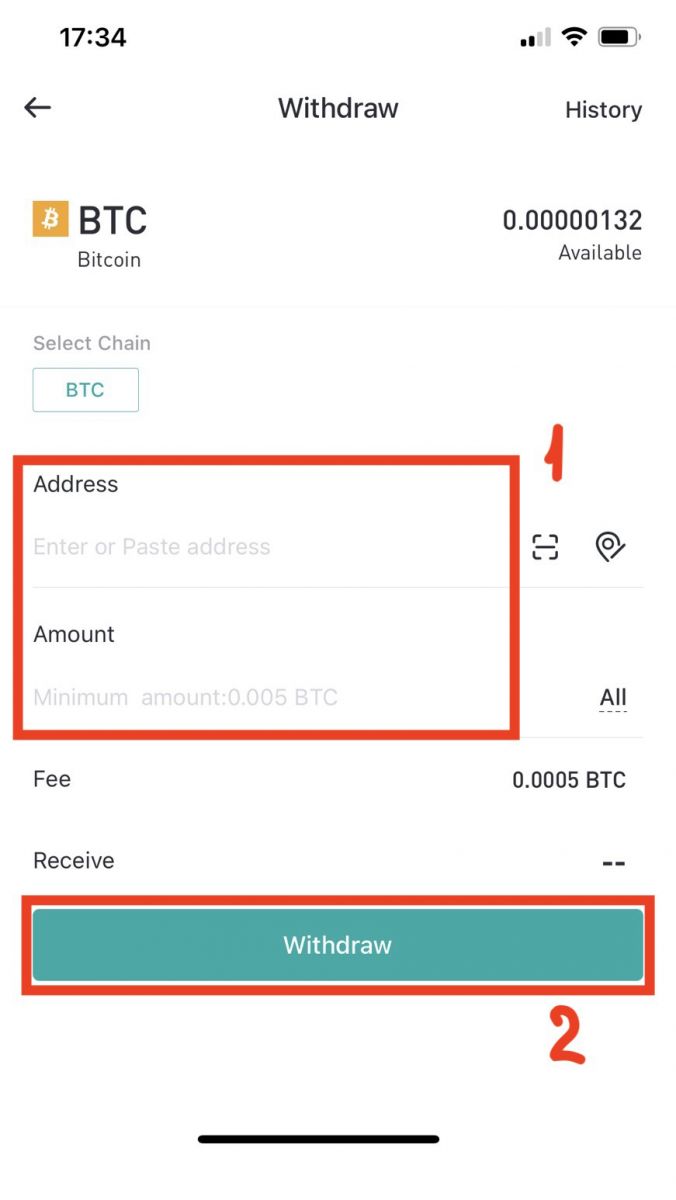
Bemærk:
Hver mønt har sin egen udbetalingsadresse, så tjek venligst din udbetalingsadresse omhyggeligt .
Tjek tilbagetrækningsgebyret , før du klikker på [Udtræk]
Sådan trækker du penge fra BitMart:
1. Besøg BitMart.com , log ind på din BitMart-konto.
2. Når du har logget ind på BitMart, skal du klikke på din konto og derefter klikke på [Aktiver]
.png)
3. Klik på [Køb Sælg] på siden Aktiver . Og klik derefter på [Overfør] .
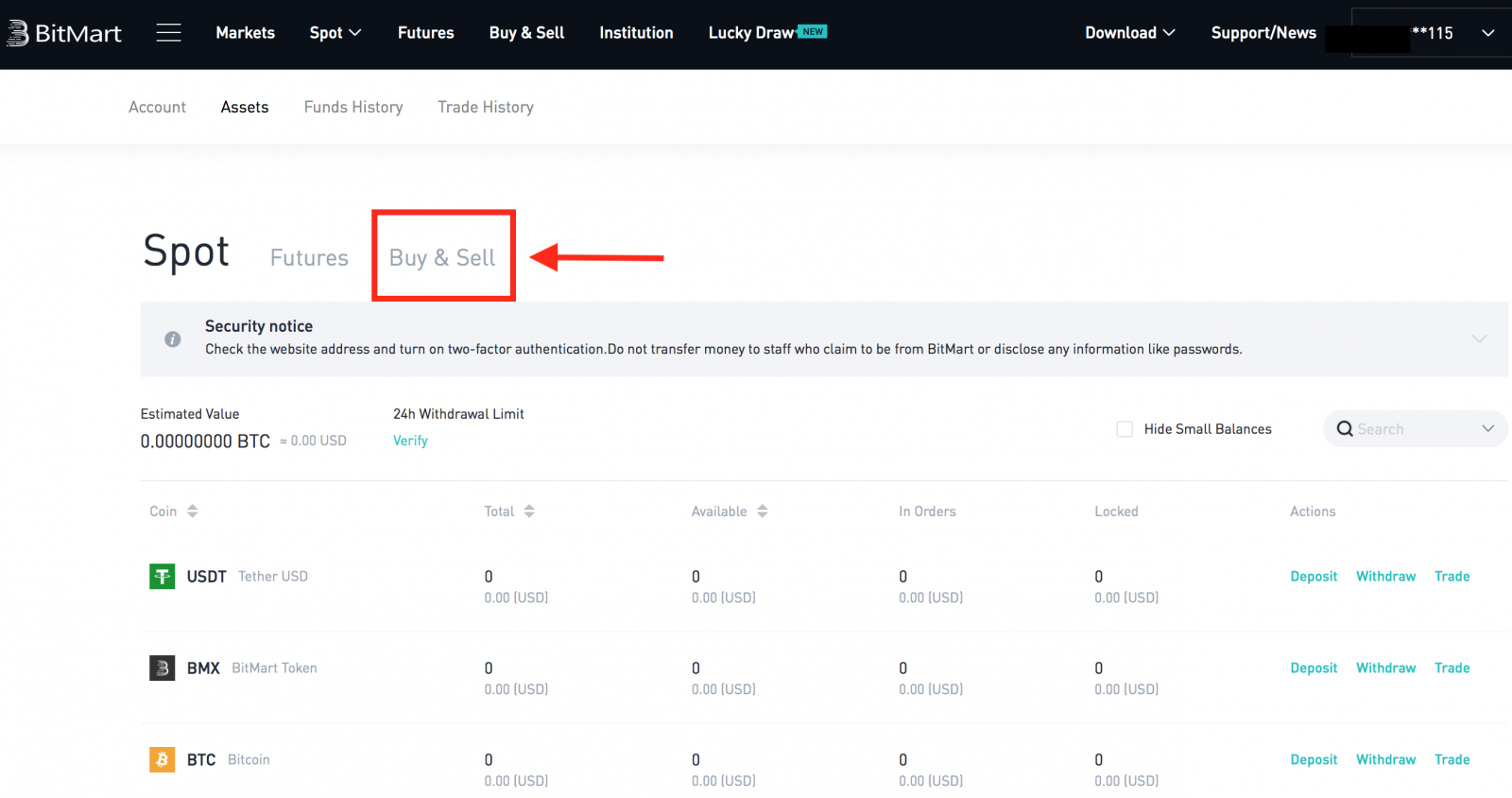
Her bruger vi USDT-overførsel som et eksempel:
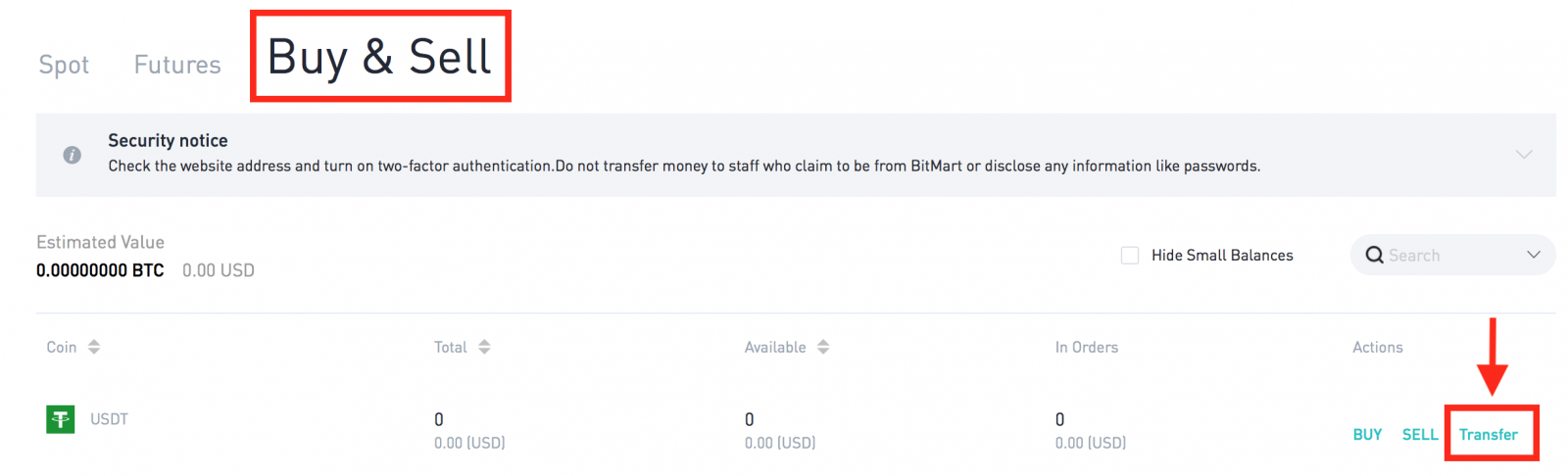
.png)

Tips:
- Sælg krypto ved hjælp af MoonPay. Klik her for at lære, hvordan du sælger mønter med MoonPay.
- Sælg krypto ved hjælp af Simplex. Klik her for at lære, hvordan du sælger mønter med Simplex.
Ofte stillede spørgsmål (FAQ) om tilbagetrækning:
Træk tilbage til en forkert adresse
BitMart starter den automatiske udbetalingsproces, når du bekræfter at starte din udbetaling. Desværre er der ingen måde at stoppe processen, når den først er startet. På grund af blockchainens anonymitet er BitMart ikke i stand til at lokalisere, hvor dine penge er blevet sendt. Hvis du ved en fejl har sendt dine mønter til en forkert adresse. Vi anbefaler dig at finde ud af, hvem adressen tilhører. Kontakt modtageren, hvis det er muligt, og forhandle for at få dine penge tilbage.
Hvis du har hævet dine midler til en anden børs med en forkert eller tom tag/påkrævet beskrivelse, bedes du kontakte den modtagende børs med dit TXID for at organisere returneringen af dine midler.
Udbetalingsgebyrer og minimumsudbetaling
For at tjekke udbetalingsgebyrer og minimumsudbetaling for hver mønt, klik venligst her- Sprog
-
ქართული
-
Қазақша
-
Suomen kieli
-
עברית
-
Afrikaans
-
Հայերեն
-
آذربايجان
-
Lëtzebuergesch
-
Gaeilge
-
Maori
-
Беларуская
-
አማርኛ
-
Туркмен
-
Ўзбек
-
Soomaaliga
-
Malagasy
-
Монгол
-
Кыргызча
-
ភាសាខ្មែរ
-
ລາວ
-
Hrvatski
-
Lietuvių
-
සිංහල
-
Српски
-
Cebuano
-
Shqip
-
中文(台灣)
-
Magyar
-
Sesotho
-
eesti keel
-
Malti
-
Македонски
-
Català
-
забо́ни тоҷикӣ́
-
नेपाली
-
ဗမာစကာ
-
Shona
-
Nyanja (Chichewa)
-
Samoan
-
Íslenska
-
Bosanski
-
Kreyòl